Použití ovladače Azure Managed Lustre CSI s Azure Kubernetes Service
Tento článek popisuje, jak naplánovat, nainstalovat a používat službu Azure Managed Lustre v Azure Kubernetes Service (AKS) s ovladačem rozhraní podpory kontejneru Azure Managed Lustre Kubernetes (ovladač Azure Managed Lustre CSI).
Informace o ovladači Azure Managed Lustre CSI pro AKS
Ovladač rozhraní CSI (Managed Lustre Container Support Interface) pro AKS umožňuje přístup ke spravovanému úložišti Lustre Azure jako trvalým svazkům úložiště z kontejnerů Kubernetes nasazených v Azure Kubernetes Service (AKS).
Kompatibilní verze Kubernetes
Ovladač Azure Managed Lustre CSI pro AKS je kompatibilní s Azure Kubernetes Service (AKS). Jiné instalace Kubernetes se v současné době nepodporují.
Podporuje se AKS Kubernetes verze 1.21 a novější. To zahrnuje všechny verze, které jsou aktuálně k dispozici při vytváření nového clusteru AKS.
Důležité
Ovladač Azure Managed Lustre CSI v současné době funguje pouze se skladovou položkou operačního systému Ubuntu Linux pro fondy uzlů AKS.
Kompatibilní verze Lustre
Ovladač Azure Managed Lustre CSI pro AKS je kompatibilní se službou Azure Managed Lustre. Jiné instalace Lustre se v současné době nepodporují.
Ovladač Azure Managed Lustre CSI verze 0.1.10 a novější se podporuje v aktuální verzi služby Azure Managed Lustre.
Požadavky
- Účet Azure s aktivním předplatným. Vytvořte si účet zdarma.
- Terminálové prostředí s nainstalovanými nástroji Azure CLI. Viz Začínáme s Azure CLI.
- Kubectl, nástroj pro správu Kubernetes, je nainstalovaný ve vašem terminálovém prostředí. Viz Rychlý start: Nasazení clusteru Azure Kubernetes Service (AKS) pomocí Azure CLI.
- Vytvořte nasazení služby Azure Managed Lustre. Projděte si dokumentaci ke spravovanému systému souborů Lustre Azure.
Plánování nasazení AKS
Při nasazování Azure Kubernetes Service existuje několik možností, které ovlivňují operaci mezi AKS a službou Azure Managed Lustre.
Určení typu sítě, který se má použít s AKS
Existují dva typy sítí, které jsou kompatibilní se skladovou položkou operačního systému Ubuntu Linux, kubenet a ovladačem CNI (Container Network Interface). Obě možnosti fungují s ovladačem Azure Managed Lustre CSI pro AKS, ale mají různé požadavky, které je potřeba pochopit při nastavování virtuální sítě a AKS. Další informace o určení správného výběru najdete v tématu Koncepty sítí pro aplikace v Azure Kubernetes Service (AKS).
Určení síťové architektury pro propojení AKS a služby Azure Managed Lustre
Služba Azure Managed Lustre funguje v rámci privátní virtuální sítě. Váš Kubernetes musí mít síťové připojení k virtuální síti Azure Managed Lustre. Existují dva běžné způsoby konfigurace sítě mezi službou Azure Managed Lustre a AKS.
- Nainstalujte AKS do vlastního Virtual Network a vytvořte partnerský vztah virtuálních sítí s Virtual Network Azure Managed Lustre.
- Pomocí možnosti Přineste si vlastní sítě v AKS nainstalujte AKS do nové podsítě ve službě Azure Managed Lustre Virtual Network.
Poznámka
Instalace AKS do stejné podsítě jako Azure Managed Lustre se nedoporučuje.
Partnerské vztahy AKS a virtuální sítě Azure Managed Lustre
Možnost vytvořit partnerský vztah mezi dvěma různými virtuálními sítěmi má výhodu v oddělení správy různých sítí na různé privilegované role. Partnerský vztah může také poskytovat větší flexibilitu, protože se dá vytvořit napříč předplatnými nebo oblastmi Azure. Virtual Network peering bude vyžadovat koordinaci mezi těmito dvěma sítěmi, aby se zabránilo volbě konfliktních síťových prostorů IP adres.

Instalace AKS do podsítě ve virtuální síti Azure Managed Lustre
Možnost instalace clusteru AKS do virtuální sítě Azure Managed Lustre pomocí funkce Přineste si vlastní síť v AKS může být výhodná v situacích, kdy se síť spravuje jednotlivě. Ve virtuální síti Azure Managed Lustre bude potřeba vytvořit další velikost podsítě, která bude vyhovovat vašim požadavkům na sítě AKS.
Při zřizování AKS pro spravovanou síť Lustre Network neexistuje oddělení oprávnění pro správu sítě a instanční objekt AKS bude potřebovat oprávnění ve virtuální síti Azure Managed Lustre.
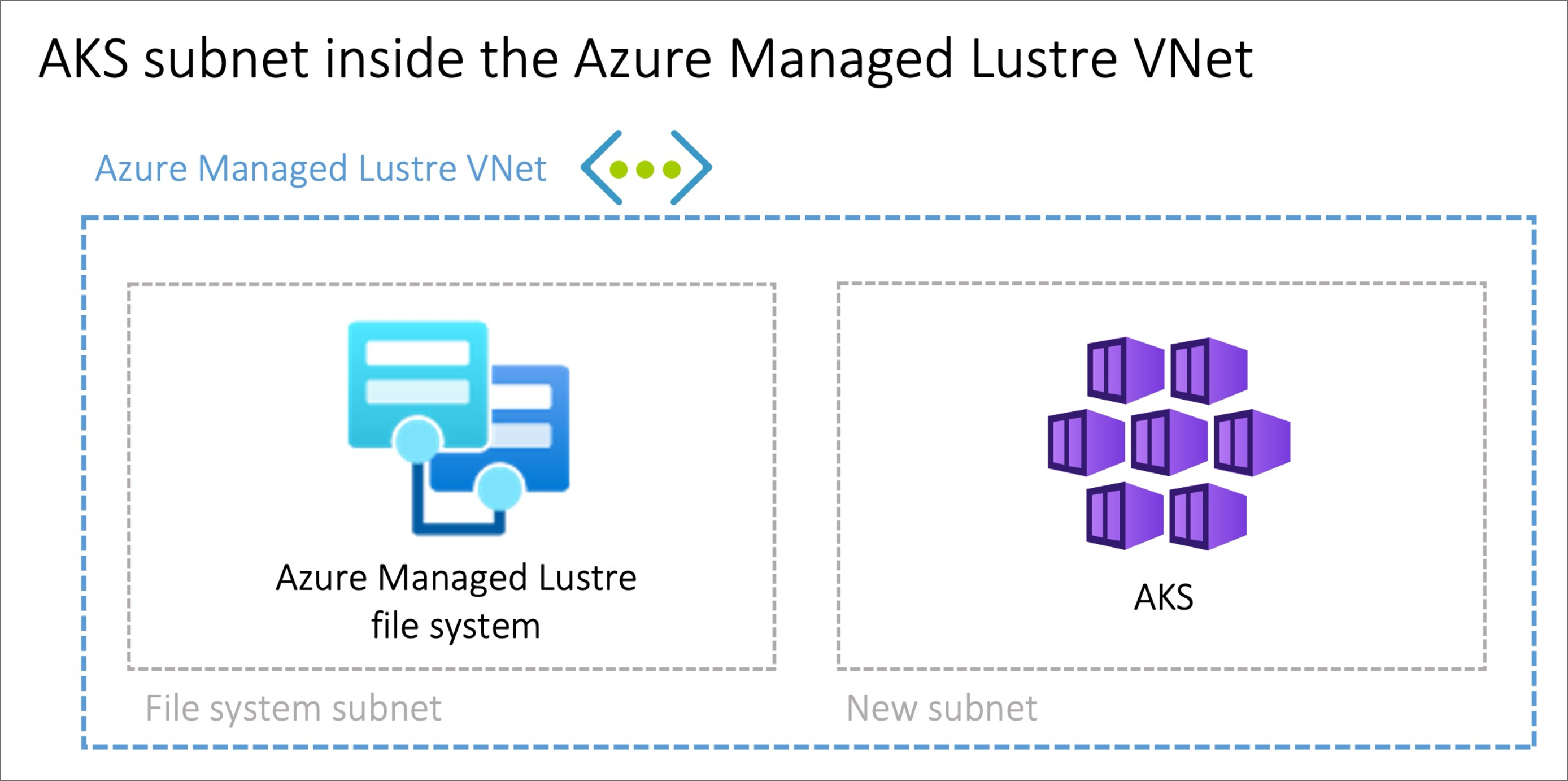
Přehled nastavení
Pokud chcete povolit ovladač Azure Managed Lustre CSI pro Kubernetes, proveďte tyto kroky:
Nainstalujte ovladač Azure Managed Lustre CSI pro Kubernetes.
Zkontrolujte instalaci volitelně pomocí podu echo a ověřte, že ovladač funguje.
Následující části popisují jednotlivé úlohy podrobněji.
Vytvoření systému souborů Azure Managed Lustre
Pokud jste ještě nevytvořili cluster systému souborů Azure Managed Lustre, vytvořte ho teď. Pokyny najdete v tématu Vytvoření systému souborů Azure Managed Lustre v Azure Portal. V současné době je možné ovladač použít pouze se stávajícím systémem souborů Azure Managed Lustre.
Vytvoření clusteru AKS
Pokud jste cluster AKS ještě nevytvořili, vytvořte nasazení clusteru. Viz Nasazení clusteru Azure Kubernetes Service (AKS).
Vytvoření partnerského vztahu virtuálních sítí
Poznámka
Tento krok partnerského vztahu sítě přeskočte, pokud jste nainstalovali AKS do podsítě ve virtuální síti Azure Managed Lustre.
Virtuální síť AKS se vytvoří v samostatné skupině prostředků clusteru AKS. Název této skupiny prostředků najdete tak, že přejdete do clusteru AKS na webu Azure Portal, zvolíte okno Vlastnosti a vyhledáte skupinu prostředků Infrastruktura . Tato skupina prostředků obsahuje virtuální síť, kterou je potřeba spárovat s virtuální sítí Azure Managed Lustre. Odpovídá vzoru MC_<aks-rg-name>_<aks-cluster-name>_<region>.
Pokud chcete vytvořit partnerský vztah virtuální sítě AKS s virtuální sítí Azure Manages Lustre, obraťte se na Virtual Network peering.
Tip
Vzhledem k pojmenování MC_ skupin prostředků a virtuálních sítí můžou být názvy sítí ve více nasazeních AKS podobné nebo stejné. Při nastavování peeringu věnujte velkou pozornost tomu, že vybíráte sítě AKS, které chcete zvolit.
Připojení ke clusteru AKS
Připojte se ke clusteru Azure Kubernetes Service následujícím postupem:
Otevřete relaci terminálu s přístupem k nástrojům Azure CLI a přihlaste se ke svému účtu Azure.
az loginPřihlaste se k Azure Portal.
Najděte svůj cluster AKS. Vyberte okno Přehled , pak vyberte tlačítko Připojit a zkopírujte příkaz Pro stažení přihlašovacích údajů clusteru.
V relaci terminálu vložte příkaz ke stažení přihlašovacích údajů. Bude to příkaz podobný následujícímu:
az aks get-credentials --subscription <AKS_subscription_id> --resource_group <AKS_resource_group_name> --name <name_of_AKS>Nainstalujte kubectl, pokud není ve vašem prostředí.
az aks install-cliOvěřte, že aktuální kontext je cluster AKS, který jste právě nainstalovali, a že se k němu můžete připojit:
kubectl config current-context kubectl get deployments --all-namespaces=true
Instalace ovladače CSI
Pokud chcete nainstalovat ovladač CSI, spusťte následující příkaz:
curl -skSL https://raw.githubusercontent.com/kubernetes-sigs/azurelustre-csi-driver/main/deploy/install-driver.sh | bash
Ukázky příkazů místní instalace najdete v tématu Instalace ovladače Azure Lustre CSI do clusteru Kubernetes.
Vytvoření a konfigurace trvalého svazku
Pokud chcete vytvořit trvalý svazek pro existující systém souborů Azure Managed Lustre, postupujte takto:
Zkopírujte následující konfigurační soubory ze složky /docs/examples/ v úložišti azurelustre-csi-driver . Pokud jste úložiště naklonovali při instalaci ovladače CSI, máte už k dispozici místní kopie.
- storageclass_existing_lustre.yaml
- pvc_storageclass.yaml
Pokud nechcete klonovat celé úložiště, můžete si stáhnout každý soubor zvlášť. Otevřete všechny následující odkazy, zkopírujte obsah souboru a vložte ho do místního souboru se stejným názvem souboru.
V souboru storageclass_existing_lustre.yaml aktualizujte interní název clusteru Lustre a IP adresu MSG.

Obě nastavení se zobrazí v Azure Portal na stránce Připojení klienta pro váš systém souborů Azure Lustre.

Proveďte tyto aktualizace:
Nahraďte
EXISTING_LUSTRE_FS_NAMEinterním názvem clusteru Lustre přiřazeným systémem ve vašem systému souborů Azure Managed Lustre. Interní název je obvyklelustrefs. Interní název není název, který jste při vytváření systému souborů zadali.Navrhovaný
mountpříkaz obsahuje název zvýrazněný v následujícím řetězci adresy.
Nahraďte
EXISTING_LUSTRE_IP_ADDRESSip adresou MSG.
Pokud chcete vytvořit třídu úložiště a deklaraci identity trvalého svazku, spusťte následující
kubectlpříkaz:kubectl create -f storageclass_existing_lustre.yaml kubectl create -f pvc_storageclass.yaml
Kontrola instalace
Pokud chcete zkontrolovat instalaci, můžete volitelně použít pod echo a ověřit, že ovladač funguje.
Pokud chcete zobrazit časová razítka v konzole během zápisu, spusťte následující příkazy:
Do podu echo přidejte následující kód:
while true; do echo $(date) >> /mnt/lustre/outfile; tail -1 /mnt/lustre/outfile; sleep 1; donePokud chcete zobrazit časová razítka v konzole během zápisu, spusťte následující
kubectlpříkaz:`kubectl logs -f lustre-echo-date`
Další kroky
- Zjistěte, jak exportovat soubory ze systému souborů pomocí úlohy archivace.